- La aplicación de Dropbox es un pequeño programa que se integra con su Explorador de archivos.
- Esto le permite sentir que Dropbox es solo una extensión de su PC.
- Para obtener más guías excelentes sobre este increíble servicio en la nube, consulte nuestro hub de Dropbox dedicado.
- Puedes encontrar aún más guías sobre el tema si visitas nuestro Página de almacenamiento.

Regístrese ahora y obtenga 5 GB de almacenamiento gratuito para sus archivos más importantes. Sincronícelos en todos sus dispositivos y acceda a ellos fácilmente. Esto es lo que te ofrece:
- Acceda a sus datos sin sufrir errores ni pérdidas
- Cifrado de extremo a extremo de sus archivos y copias de seguridad
- Comparta sus archivos con usuarios que no estén sincronizados
Almacene, comparta y acceda a sus archivos
desde casi cualquier lugar.
Dropbox es un servicio de almacenamiento en la nube que puede utilizar por completo dentro de su
navegador web. Sin embargo, también puede agregar un Carpeta de Dropbox al Explorador de archivos. Luego, esa carpeta se sincronizará con Dropbox para que pueda arrastrar y soltar archivos en su almacenamiento en la nube a través del Explorador.También hay algunas otras formas de integrar Dropbox con el administrador de archivos Explorer en Windows.
¿Cómo puedo integrar Dropbox con el Explorador de archivos?
1. Agrega la aplicación de Dropbox a Windows
- Para agregar Dropbox a Explorador de archivos, necesitará la aplicación para ello.
- Si aún no tiene una cuenta de Dropbox, abra la página de inicio de sesión de DB.
- Haga clic en el crear una página de cuenta Enlace.
- Complete los cuadros de texto requeridos para la configuración de la cuenta de usuario.
- Después de configurar una cuenta, se le pedirá que descargue el Software de Dropbox.
- Hacer clic Descarga Dropbox para hacerlo.
- Luego, ejecute el instalador para agregar el software de Dropbox a Windows.
- Si ya tiene una cuenta de base de datos, pero no ha instalado el software para ella, abra la aplicación de Dropbox página de descarga en un navegador.
- Luego, puede descargar la aplicación desde allí para instalarla.
- Presione la tecla de Windows + E atajo de teclado para el Explorador de archivos.
- Ahora verá una carpeta de Dropbox en el lado izquierdo de la ventana del Explorador de archivos.
- Haz clic en esa carpeta de Dropbox para abrirla.
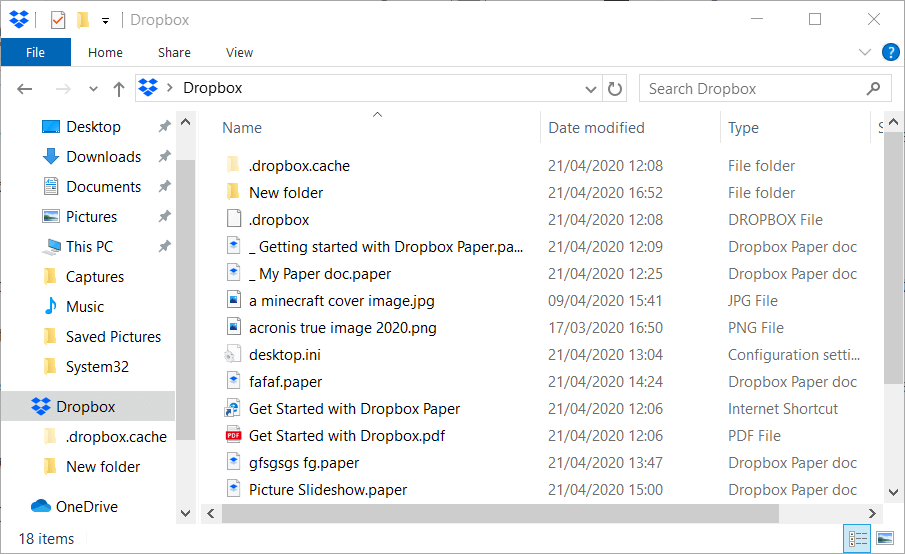
- Haz clic en esa carpeta de Dropbox para abrirla.
- Arrastre y suelte archivos en la carpeta de Dropbox para agregarlos a su almacenamiento en la nube.
- Puede agregar nuevas carpetas a Dropbox en el Explorador haciendo clic derecho dentro de la carpeta DB y seleccionando.
- Nuevo. Luego seleccione el Carpeta opción.
- Para incluir Dropbox en el acceso rápido del Explorador de archivos, haga clic con el botón derecho en la carpeta DB y seleccione Anclar al acceso rápido.
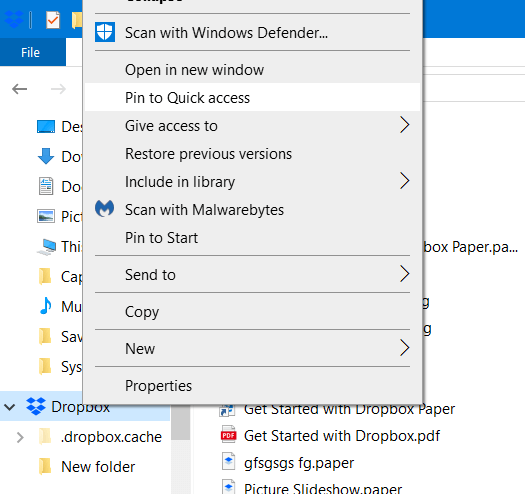
2. Cambiar la ruta de la carpeta de Dropbox
- Puede cambiar la ubicación de la ruta de su carpeta de Dropbox.
- Para hacerlo, haga clic en el icono de la bandeja del sistema de Dropbox para abrir el menú de la bandeja del sistema.
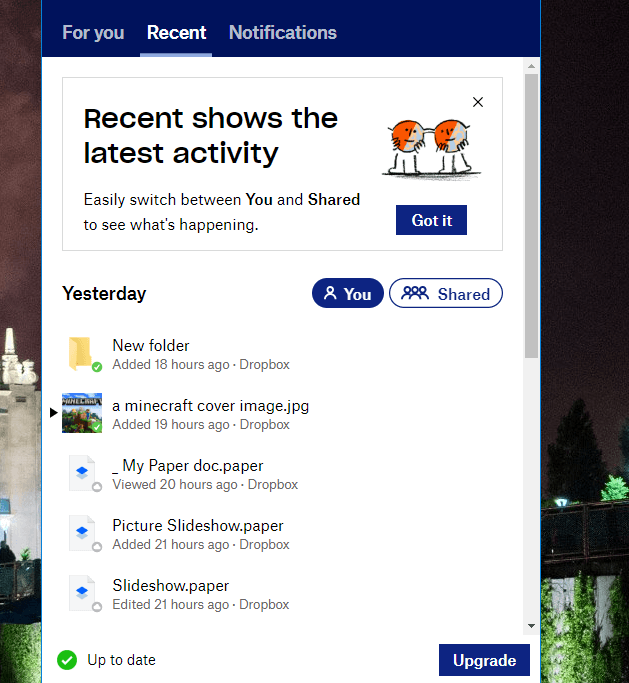
- Haga clic en el Acceder y administrar la configuración de Dropbox en la parte superior derecha del menú de la bandeja del sistema.
- Selecciona el Preferencias opción.
- Luego haga clic en el Sincronizar pestaña que se muestra directamente debajo.
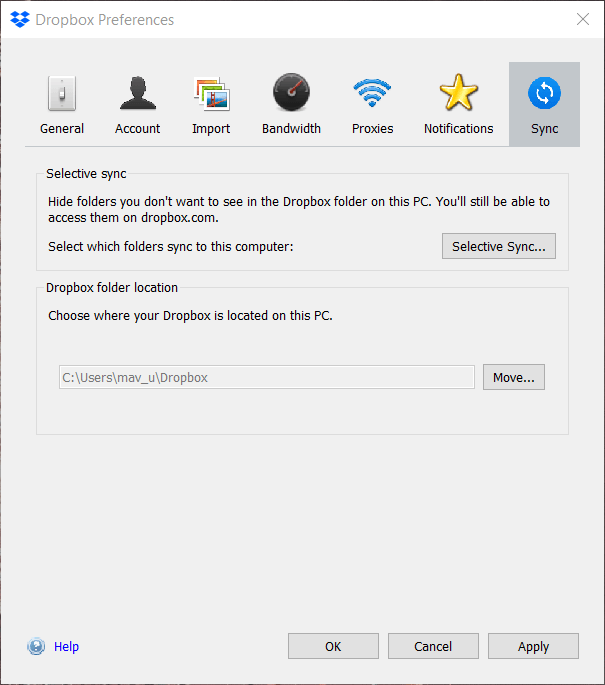
- Haga clic en el Moverse botón.
- A continuación, seleccione una ruta alternativa para Dropbox en la ventana Buscar carpeta y haga clic en el OK botón.
- presione el Solicitar botón.
3. Agregar Dropbox al menú Enviar a
Para mejorar aún más la integración del Explorador de archivos de Dropbox, agréguelo al submenú Enviar a en el menú contextual.
- Para hacer eso, abra el Explorador de archivos.
- Ingresar
% APPDATA% / Microsoft / Windows / Enviar aen la barra de ruta del Explorador de archivos y presione la tecla Retorno.- Esa ruta abrirá la carpeta SendTo que se muestra directamente debajo.
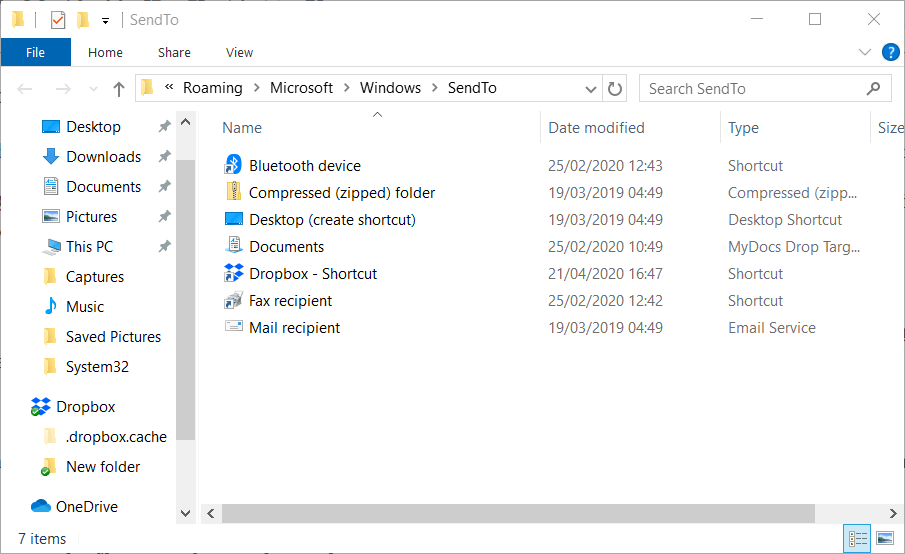
- Esa ruta abrirá la carpeta SendTo que se muestra directamente debajo.
- Haga clic con el botón izquierdo en la carpeta de Dropbox a la izquierda del Explorador de archivos y mantenga presionado el botón del mouse.
- Luego, arrastre Dropbox a la carpeta SendTo y suelte el botón izquierdo del mouse.
- Ahora encontrarás Dropbox en el submenú Enviar a.
- Haga clic con el botón derecho en un archivo en el Explorador y seleccione Enviar a sobre el Menú de contexto.
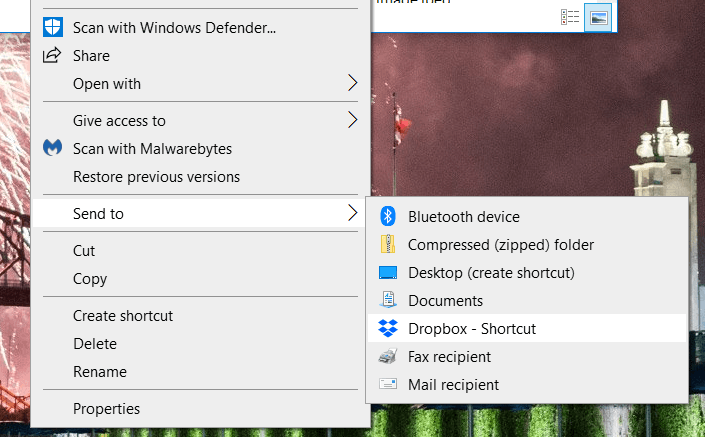
- Haga clic con el botón derecho en un archivo en el Explorador y seleccione Enviar a sobre el Menú de contexto.
- Luego, seleccione mover el archivo a Dropbox en el menú Enviar a.
Ahora su almacenamiento en la nube de Dropbox será una extensión del Explorador de archivos. Con Dropbox agregado al Explorador de archivos, puede mover archivos dentro y fuera del almacenamiento en la nube sin abrir un navegador.
Preguntas frecuentes
Dropbox es un servicio gratuito de almacenamiento en la nube que los usuarios pueden utilizar para mantener seguros sus datos privados sin llenar sus discos duros. No es de extrañar por qué se considera uno de los mejores servicios de almacenamiento en la nube.
El Explorador de archivos es un navegador que forma parte del sistema operativo Windows y puede usarlo para acceder a todos los contenidos de su PC con Windows.
La aplicación de Dropbox es un programa que descargas y se integra con tu Explorador de archivos, como si el almacenamiento de tu disco duro se hubiera ampliado.
Sin embargo, puede obtener los mismos beneficios simplemente conseguir un disco duro más grande.
